This is documentation for Plesk Onyx.
Go to documentation for the latest version, Plesk Obsidian.
重要的郵件
郵件導入可以遷移由協力廠商 IMAP 電子郵件服務(例如 Gmail 或 Yahoo! 郵件) 或由控制台(例如 Plesk 或 cPanel)管理的的郵箱內容到 Plesk 伺服器上託管的郵箱中。郵件導入通過下面幾種方式遷移郵件:
- 複製所有 IMAP 資料夾(包括自訂資料夾)和其中包含的電子郵件。
- 保存遷移郵件的日期。
- 保留被遷移郵件的」已讀」 或 「未讀」 狀態。
- 遷移後不會刪除來自源郵箱的郵件。
在使用郵件導入功能之前您需要配置源郵箱。根據不同的郵件服務提供者,您可能需要執行以下操作:
- 允許 IMAP 存取源郵箱。
- 在 Gmail 中,允許存取不太安全的應用程式。
- 如果使用 Google 2 步驟驗證,在導入期間禁用它,或 生成應用程式密碼 並將其用作源密碼。
要導入郵件,請如下操作:
- 確保安裝了 網站導入 擴展的最新版本。
- 轉到 域名 ,點按所需網站,點按 郵件導入 ,然後點按 導入郵件資訊 。
- 指定完整的電郵地址(例如,
user@example.com)和源郵箱的密碼。如果您只是指定 @ (user)之前的部分郵箱位址,將還需要指定源 IMAP 伺服器的主機名稱或 IP 位址才能繼續。如果您不知道源 IMAP 伺服器的主機名稱,請聯繫您的郵箱服務提供者。 - 選擇目的郵箱。您可以創建一個新郵箱或選定一個現有的郵箱。
- 點按 確定 。
Plesk 將嘗試通過 IMAP over SSL 連接原始伺服器。如果源郵件伺服器不支援通過 IMAP 加密的連接,或者使用自簽名或無效的 SSL/TLS 證書進行保護,則 Plesk 將請求您允許通過不安全連接導入郵件:
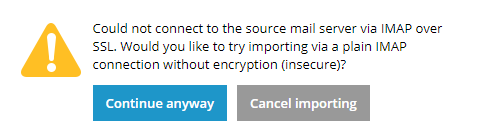
如果您不需要 SSL 加密就可以通過 IMAP 遷移電子郵件,請按一下 繼續 開始遷移電子郵件。

否則(例如,如果您的電子郵件包含敏感資訊),請按一下 取消導入 ,不在該電子郵件服務中使用郵件導入。請求源郵件伺服器管理員解決此問題。
使用高級設定導入郵件
預設情況下,郵件導入使用適用於大多數電子郵件服務的 IMAP 設定。但是,在某些情況下,您可能需要指定高級設定。
- 預設情況下,Plesk 試圖自動檢測源 IMAP 伺服器的主機名稱或IP地址。如果沒有指定完整的電郵地址(例如
user@example.com)作為源登入名,或者無法自動檢測源 IMAP 伺服器的主機名稱,請手動填寫“源 IMAP 主機”欄位。如果您不知道源 IMAP 伺服器的主機名稱,請聯繫您的郵箱服務提供者。 - 預設情況下,Plesk 通過 IMAP 連接到源郵件伺服器(將 TCP 埠 993 用於 IMAP over SSL 以及將埠 143 用於普通 IMAP)。如果源郵件伺服器使用自訂的 IMAP 埠,請在“源 IMAP”欄位中指定它。
- 預設情況下,Plesk 嘗試通過基於 SSL 加密的 IMAP 連接到原始伺服器。如果嘗試失敗,則要求您在不使用 SSL 的情況下繼續或取消郵件導入。若要始終僅在 SSL 加密基礎上使用 IMAP 或僅使用普通 IMAP,請從“源 IMAP 加密”下拉清單中選擇相應的選項。
- 通過 IMAP 連接到源郵件伺服器時,默認 TCP 超時值為 30 秒。如果 Plesk 無法在該時間內建立連接(例如源郵件伺服器可能較慢),則可以嘗試在 “源 IMAP 超時”欄位中增加值。
- 預設情況下,會自動檢測原始伺服器上使用的 IMAP 資料夾分隔符號字元。如果 Plesk 無法自動檢測到它,所有電子郵件都將被導入,但是郵件資料夾的結構可能會丟失或損壞。在該情況下,在 “源 IMAP 資料夾分隔符號” 欄位中指定 「
w/a」 並嘗試再次遷移。
隱藏郵件導入按鈕
您可以通過添加以下行到 panel.ini 文件來隱藏 郵件導入 按鈕。
[ext-site-import]
allowMailImport = false